我下载了Visual Studio Code想在工作中试用一下,我几乎喜欢它的所有功能。但是有一个部分我不太满意:Git集成。
我导入了整个工作文件夹(~14000个源代码文件+git项目),Visual Studio Code的布局和内部设置都很棒。我从传统的代码编辑器转到这个,因为它似乎对我来说效果更好。
我的主要问题是,如果我正在编辑一个文件并保存它,Visual Studio Code会冻结大约30-60秒。起初我很困惑,但后来我注意到Git标签处于“工作”状态。根据我的猜测,保存文件后,它正在遍历所有~14000个文件并进行某些操作 - 我不确定是什么。 有人知道是否有一种方法可以从VSC中删除Git集成或至少让它忽略做任何它认为需要做的事情吗?
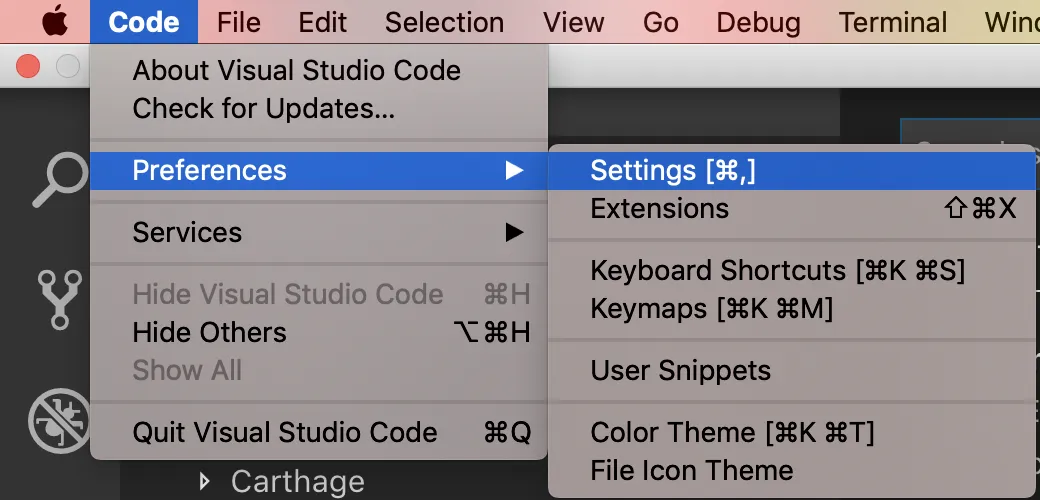
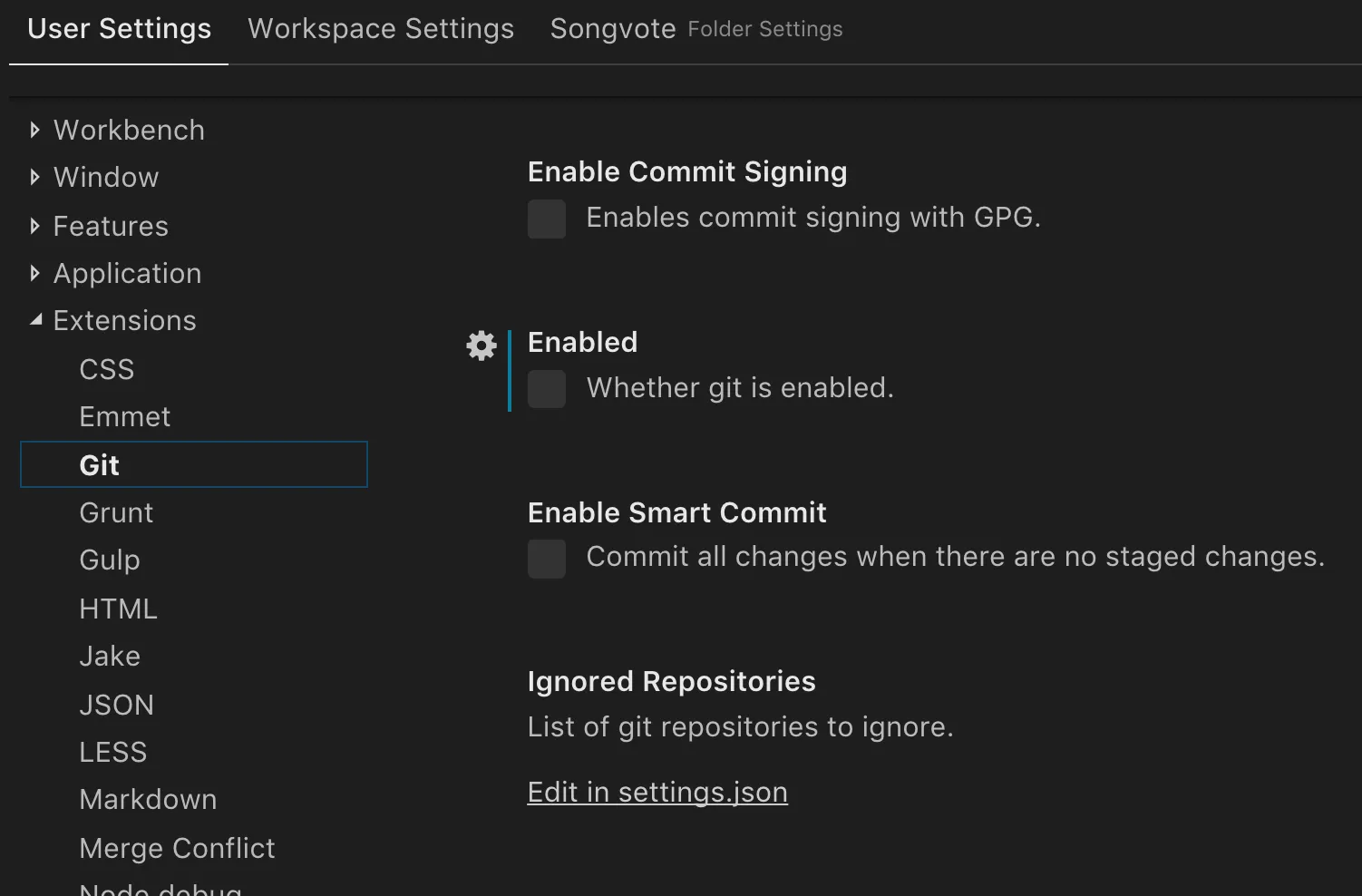
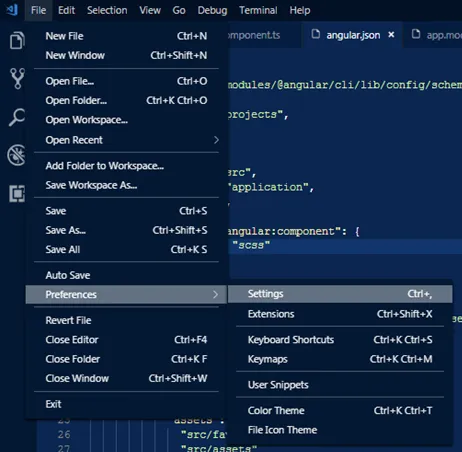
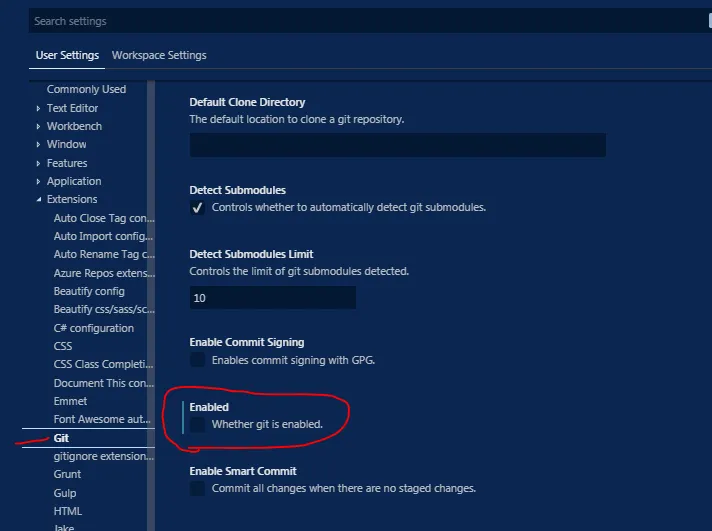
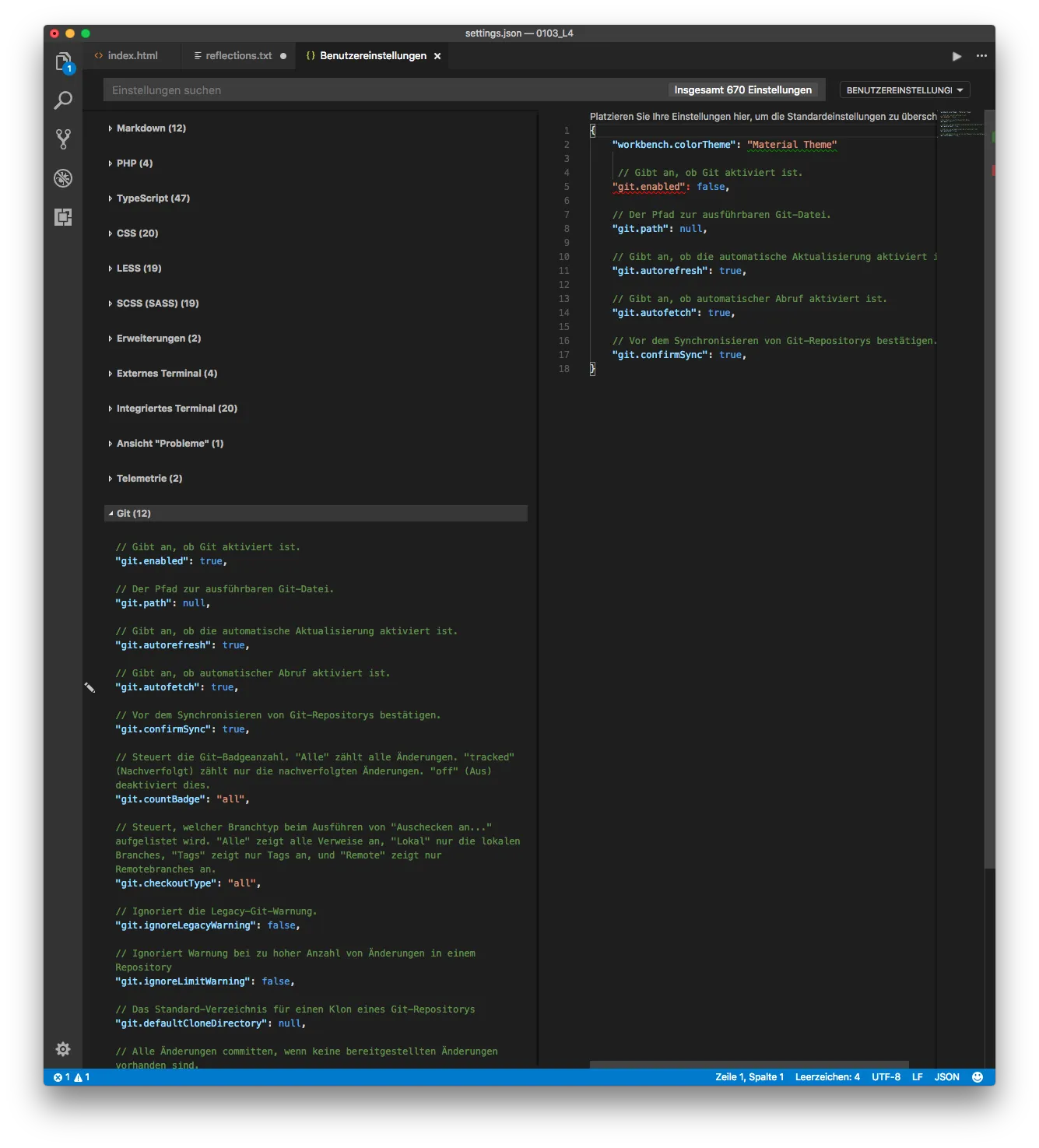
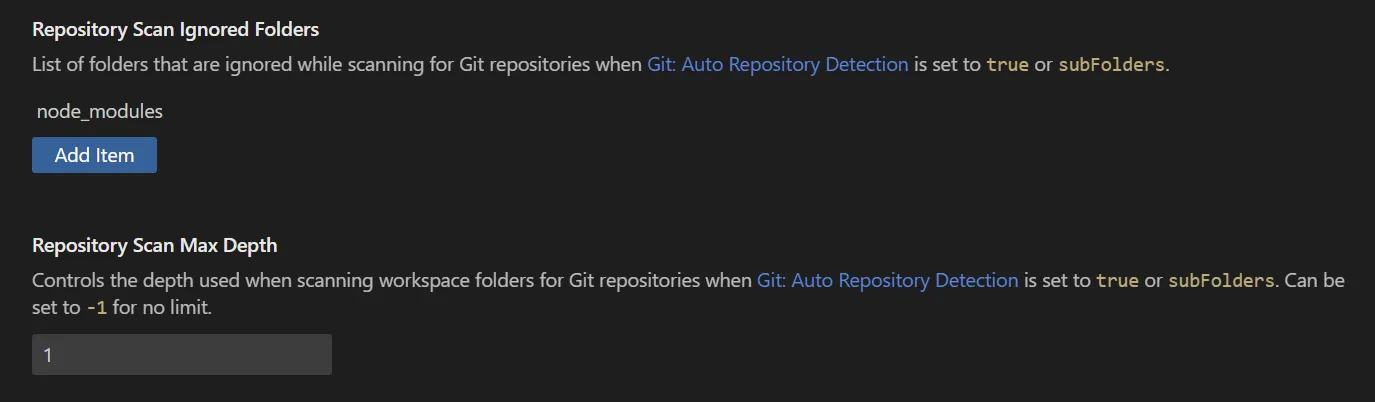
"git.enabled" = false这个选项设置为false就足够了。 - Nik Sumeikosettings.json在 macOS 上应该放在哪里? - Cory Kleincmd + ,或者进入Code > Preferences > Settings可以打开设置。 - TomFirth